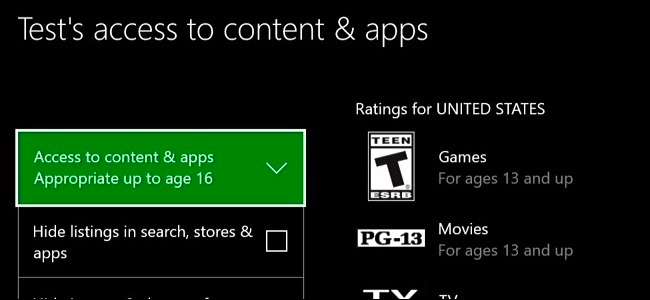
Батьківський контроль дозволяє обмежити дочірні облікові записи на Xbox One. Ви можете обмежити доступ до ігор, медіа та додатків за віковим рейтингом, фільтрувати Інтернет та контролювати конфіденційність та функції чату в Інтернеті. Це працює подібно до батьківський контроль у Windows 10 .
Ця функція покладається на те, що ваші діти мають власні рахунки. На відміну від на PlayStation 4 , немає можливості встановити батьківський контроль на всій консолі.
Як Microsoft визначає дочірні та дорослі облікові записи
ПОВ'ЯЗАНІ: Як додати та контролювати обліковий запис дитини у Windows 10
Зверніть увагу, що облікові записи Microsoft завжди вважаються обліковими записами для дорослих, якщо їм виповнилося 18 років (20 у Японії та Південній Кореї). Ви не зможете керувати обліковим записом, якщо його користувачеві 18 років. Коли дочірньому обліковому запису виповнюється 18 років, всі обмеження автоматично знімаються, і він отримує повний доступ до управління будь-якими дочірніми обліковими записами в родині.
Якщо вам потрібно оновити та виправити вік в обліковому записі, ви можете перейти до Веб-сайт облікового запису Microsoft , увійдіть за допомогою цього облікового запису та перейдіть у розділ "Ваша інформація"> "Редагування особистої інформації" Ви можете змінити вік облікового запису звідси.
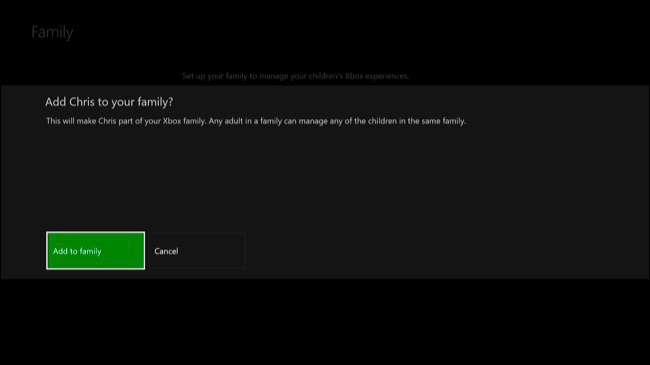
Додайте один або кілька облікових записів дитини до своєї родини
Вам потрібно буде додати окремі облікові записи для своїх дітей до свого Xbox One, якщо ви цього ще не зробили. Натисніть кнопку Xbox в центрі контролера, щоб перейти до інформаційної панелі, а потім натисніть ліворуч на джойстику або панелі керування, щоб відкрити меню. Прокрутіть униз до піктограми шестірні та оберіть “Усі налаштування” за допомогою кнопки A.
Перейдіть до облікового запису> Сім'я на екрані налаштувань.

Виберіть "Додати до родини", щоб додати дитячий обліковий запис до своєї родини.
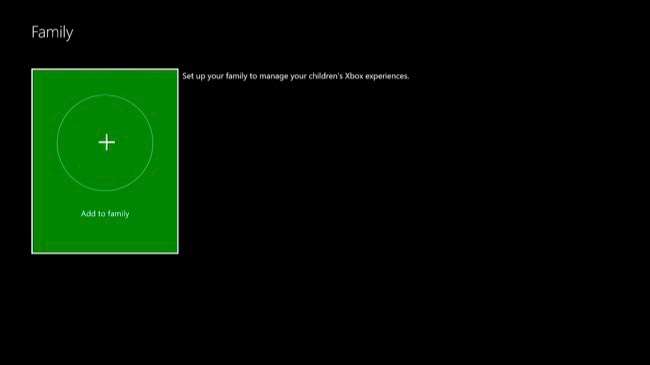
Ви побачите список облікових записів, увімкнених на вашому Xbox One. Якщо дитина вже має обліковий запис на Xbox One, виберіть його. В іншому випадку виберіть "Додати нове".
Дитина має увійти тут за допомогою свого облікового запису Microsoft. Якщо дитина ще не має власного облікового запису Microsoft, ви можете вибрати "Отримати новий обліковий запис" і створити його. Ви також можете просто створити обліковий запис Microsoft в Інтернеті і увійдіть за допомогою цього тут.
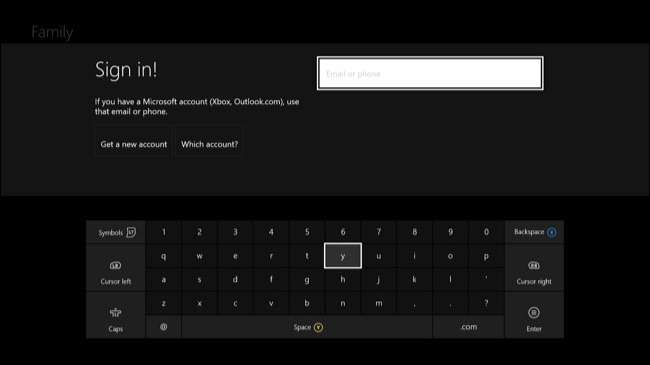
Ви побачите екран "Попросіть свого батька увійти", якщо ви входите за допомогою облікового запису неповнолітніх. Виберіть "Я дорослий". Потім вам потрібно буде вибрати свій батьківський обліковий запис і вказати його пароль, щоб завершити додавання неповнолітнього користувача.
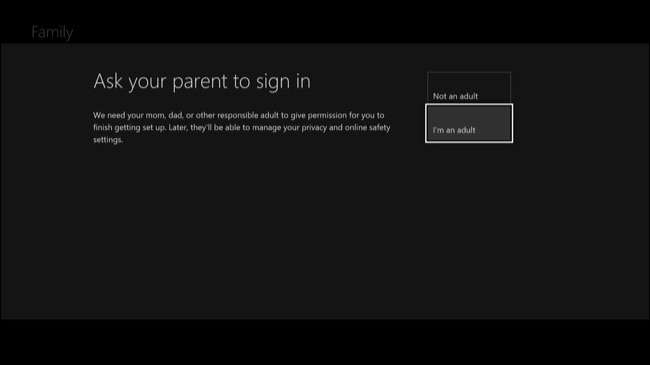
Потім ви пройдете звичайні екрани налаштування облікового запису - політику конфіденційності, вхід та налаштування безпеки, персоналізацію, налаштування Kinect (якщо у вас є Kinect) та налаштування Xbox Live Gold. Ви можете захотіти заблокуйте свій профіль Xbox за допомогою PIN-коду для більшої безпеки.
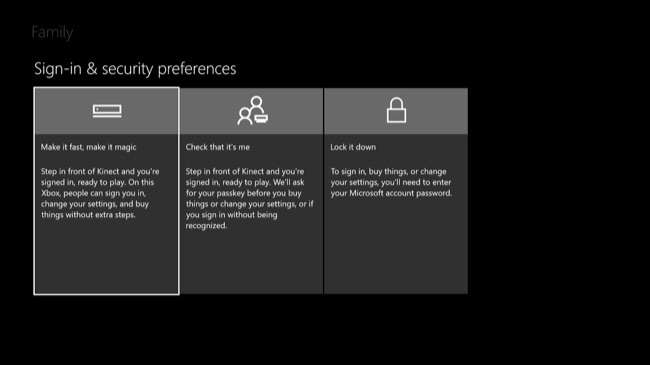
Після додавання облікового запису вас запитають, чи хочете ви додавати його до своєї родини. Виберіть "Додати до родини".
Це та сама група сімейних облікових записів, яку спільно використовують ПК з Windows 10. Ти можеш керувати своєю родиною в Інтернеті теж.
Налаштуйте батьківський контроль для кожного облікового запису дитини
Будь-які облікові записи, які ви додасте до своєї родини, з’являтимуться в меню Налаштування> Сімейний. Виберіть обліковий запис на цьому екрані, щоб керувати ним.

Тут ви побачите кілька категорій налаштувань: конфіденційність та безпека в Інтернеті, доступ до вмісту та веб-фільтрація. Ви також можете видалити обліковий запис користувача з вашої Xbox One або сімейної групи звідси.
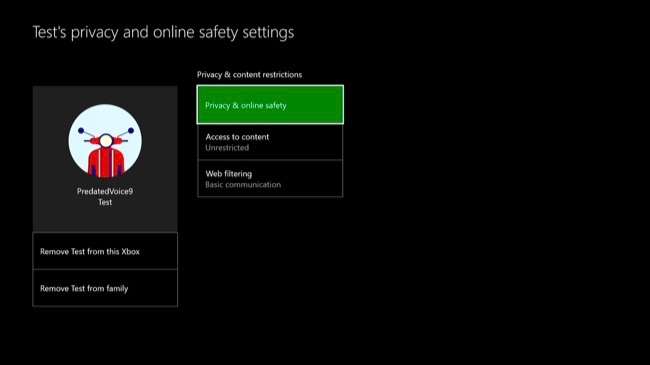
Екран "Конфіденційність та безпека в Інтернеті" дозволяє налаштувати конфіденційність та налаштування в Інтернеті. Ви можете вибрати “За замовчуванням для дітей”, “За замовчуванням для підлітків” або “За замовчуванням для дорослих”. Ви також можете вибрати “Переглянути деталі та налаштувати”, щоб детальніше налаштувати параметри.
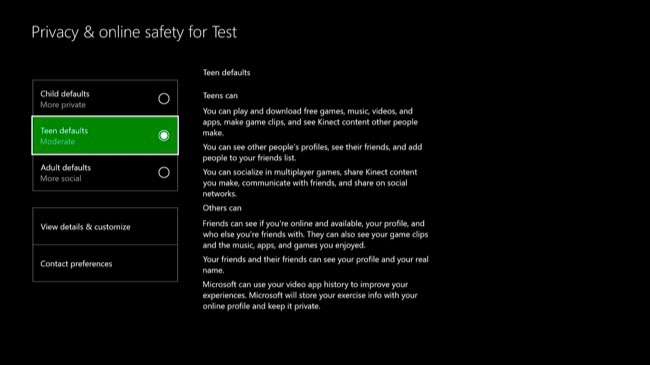
Ці налаштування дозволяють керувати різноманітними налаштуваннями конфіденційності. Наприклад, ви можете контролювати, хто бачитиме, коли обліковий запис перебуває в Інтернеті, що він дивиться або слухає, його профіль Xbox, історію відтворених ігор та використовувані програми та які відео переглядав обліковий запис.

Екран "Доступ до вмісту" дозволяє вам контролювати, в які ігри, медіа та програми може грати обліковий запис. Тут використовуються ігри, фільми, телебачення, музика та вікові категорії. Ви також можете приховати в магазині зображення та демонстрації ігор для дорослих і запобігти їх появі під час пошуку облікового запису користувача.
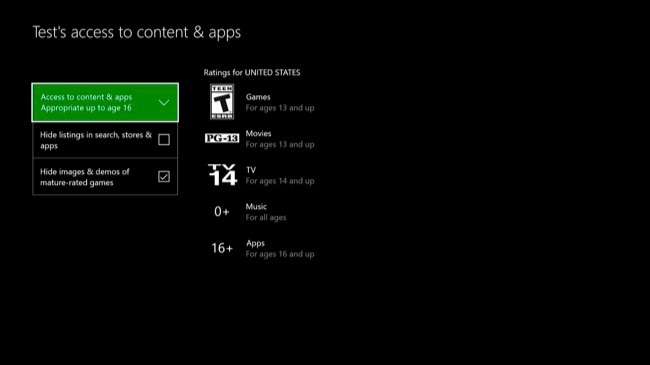
Екран “Веб-фільтрація” дозволяє налаштувати функції веб-фільтрації. Ви можете вибрати Вимкнений, Попередження для дорослих, Основне спілкування, Загальний інтерес, Призначений для дітей або Лише список дозволених. Ці параметри запускають гаму від абсолютно нефільтрованого до дозволу лише певних вибраних вами сайтів.
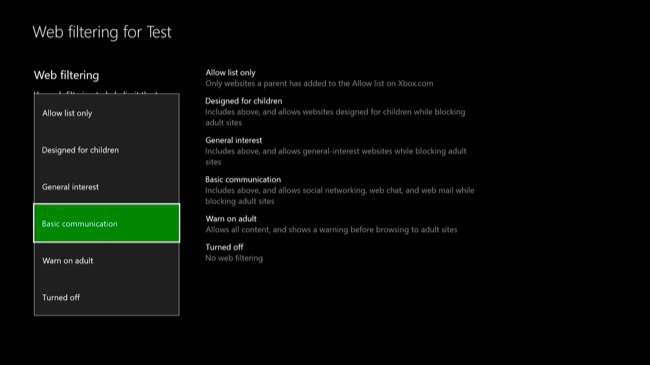
Якщо ваша дитина хоче отримати доступ до обмеженого вмісту в майбутньому, з’явиться екран «Виберіть, хто дасть дозвіл». Потім дитина може вибрати ваш батьківський рахунок для запиту доступу. Вам потрібно буде ввести пароль, зазначивши, що ви надали дозвіл дитині на доступ до вмісту, який зазвичай обмежений.







